Kansiossa olevien tiedostojen, kuvien tai asiakirjojen, erittely tekee etsimisestä haastavaa jokaiselle käyttäjälle ja yrityksen omistajalle. Tiedostoja sisältävän kansion luominen on aikaa vievää, eikä se ole ihanteellinen kaikille. Yleensä nämä tiedostot ovat suuria myös yksittäin, mikä voi tehdä siirtämisestä haastavaa. Onneksi PDF-muodossa tunnetun säiliön etuna on se, että se tallentaa useita asiakirjoja yhteen tiedostoon, mikä tekee kaikesta järjestettyä ja haettavissa. Sen sijaan, että avaat kuvat yksitellen PDF:llä, voit avata kaikki tähän tallennetut tiedostot yhdellä napsautuksella. Vaikka PDF sisältää useita tiedostoja kerralla, se käyttää ihanteellista pakkausta, joka pienentää tiedostokokoa vaikuttamatta sisältämien tiedostojen yleiseen laatuun. Sopivalla muuntimella kuvien muuntaminen PDF-muotoon on helppoa. Jatka lukemista oppiaksesi ja valitaksesi parhaat kuvan PDF-muunnin tarpeisiisi.
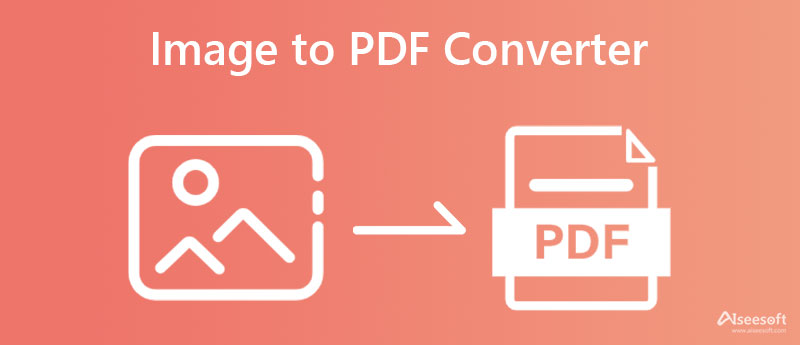
Ilmainen PDF PNG -muunnin verkossa on Aiseesoftin kehittämä kuva-PDF-muunnin verkossa, joka muuntaa nopeasti lataamatta käynnistysohjelmaa tai tiedostoa. Ammattimaisesti tämä voi olla ratkaisu niille, jotka tarvitsevat nopean kuvien muuntamisen PDF-tiedostoiksi. Sillä on nopeus käsitellä eräkuvat PDF-tiedostoiksi ilmaiseksi ja vaikuttamatta PDF-tiedoston sisältämien tiedostojen laatuun. Vaikka et olisi teknisesti taitava kuten muut ja sinun on muutettava kuvat PDF-muotoon, voit suorittaa tehtävän tämän sovelluksen avulla. Jos tarvitset opetusohjelman sen suorittamiseen tällä sovelluksella, seuraa tämän artikkelin ohjeita.
PROS
CONS
Vaiheet ilmaisen PDF PNG -muuntimen käyttöön verkossa:
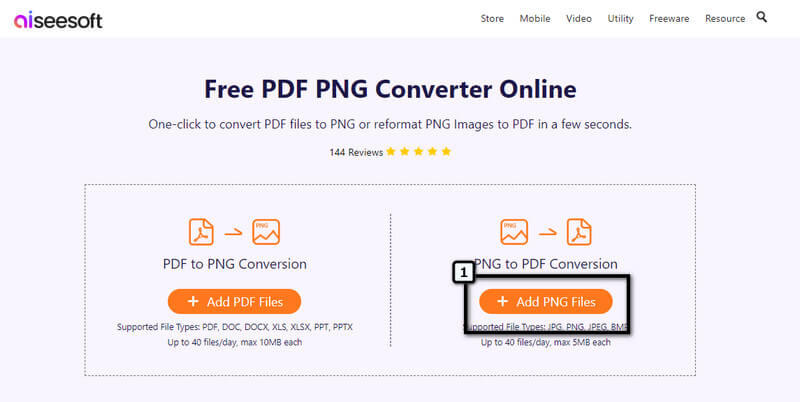
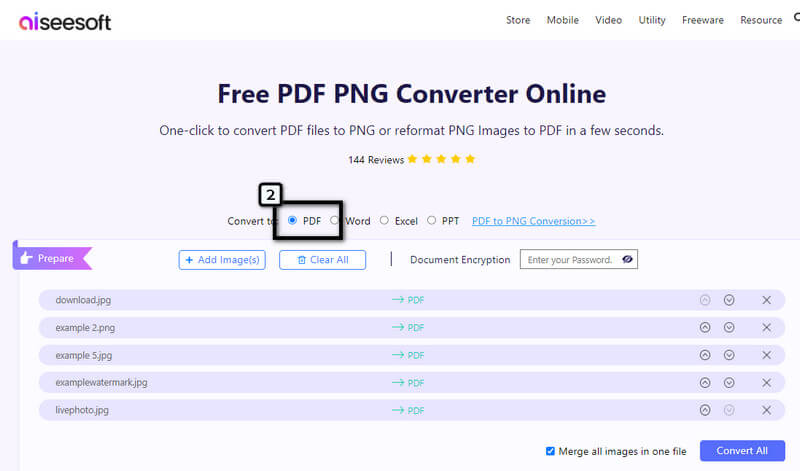
Valinnainen: Haluatko lisätä asiakirjan salauksen PDF-tiedostoon? No, voit tehdä sen tällä sovelluksella ilmaiseksi. Käytössä Asiakirjan salaus, kirjoita salasana, jota haluat käyttää PDF-tiedoston salaamiseen, ja napsauta silmä -painiketta nähdäksesi, onko asettamasi salasana oikea.

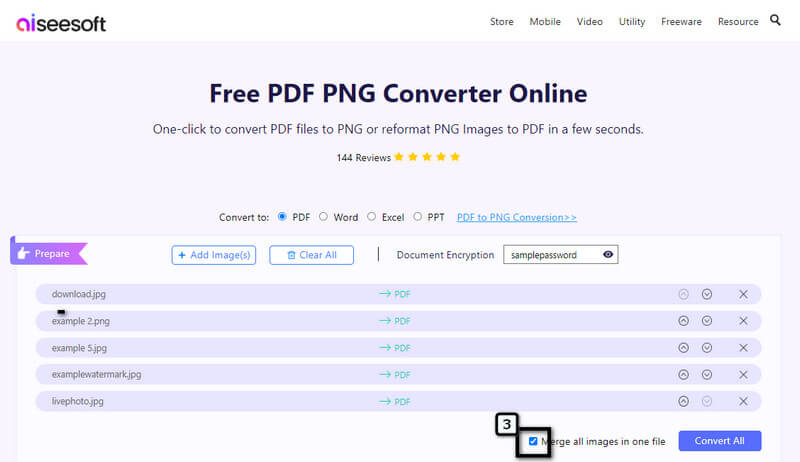
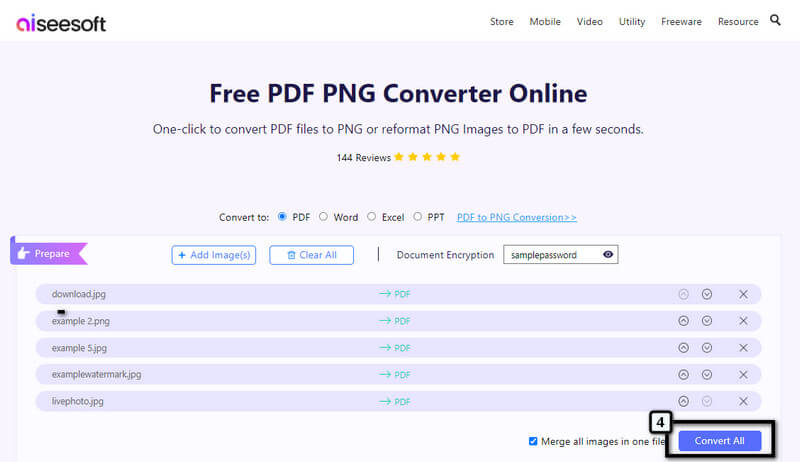
EasyPDF on toinen kuvan PDF-muunnin, joka on käytettävissä verkossa. Tämä sovellus voi suorittaa JPG-tiedoston muuntamisen PDF-tiedostoksi ilman laadun heikkenemistä. Kuten ensimmäinen verkkosovellus, sinun ei tarvitse rekisteröityä käyttääksesi sitä, sillä se on rekisteröintitön sovellus. Tämän sovelluksen ilmaisella versiolla on kuitenkin monia rajoituksia, kuten eräkäsittely, tiedostokoko tehtävää kohti, mainokset, tekstintunnistus ja paljon muuta. Joten kuukausi- tai vuosisuunnitelman ostaminen on tarpeen, jos et näe mainoksia ja sinulla on tiukat rajoitukset. Kaiken kaikkiaan sovellus on hyvä image to PDF -ratkaisu, jota voit käyttää.
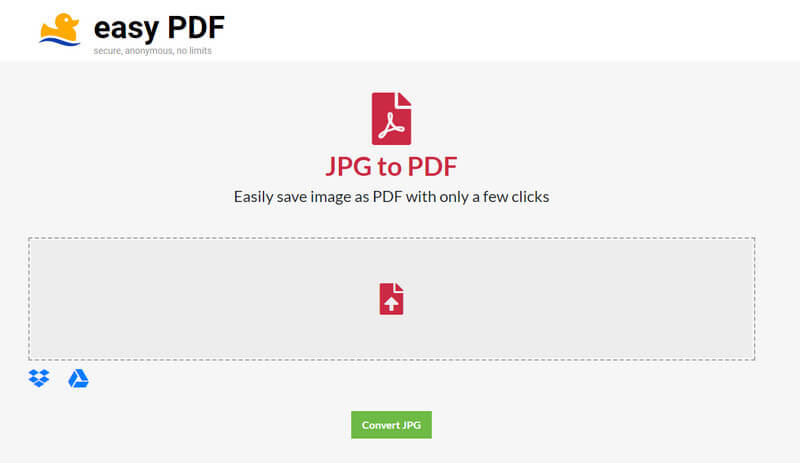
PROS
CONS
Smallpdf tukee luotettavaa ja suojattua kuvien muuntamista PDF-muotoon verkossa. Tämän online-kuvan PDF-muuntimen avulla voit ladata niin monta kuvaa kuin haluat ja muuntaa ne PDF-tiedostoiksi. Siinä on yksi puhtaimmista verkkomuuntimista, joita voit vierailla, sillä se ei näytä mainoksia missään, edes konvertoitaessa. Vaikka verkkomuunnin on ilmainen ja luotettava, rajoitukset tekevät tästä sovelluksesta vähemmän valinnanvaraa. Et esimerkiksi voi viedä kuvaa No tai Big margin -muodossa, koska ne ovat saatavilla vain pro-versiossa. Joten jos haluat valita nämä vaihtoehdot, voit kirjautua sisään aloittaaksesi ilmaisen kokeilun.
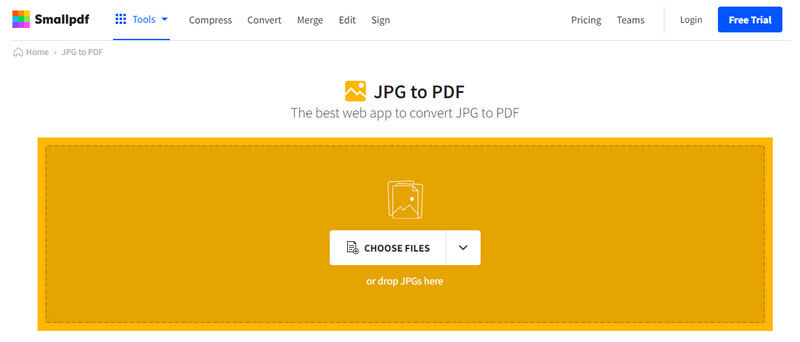
PROS
CONS
Tiedostokeskus voi nopeasti muuntaa kuvatiedostot yhdeksi PDF-tiedostoksi ilman kustannuksia, koska kuvien lataaminen PDF-muuntimeen on ilmaista. Siten tämä ohjelmisto voi muuntaa PNG- tai JPG PDF-muotoon ilman vaivaa. Koska sovellus voi muuntaa PDF-tiedostoja, voit myös muokata, järjestää, skannata ja luoda hallittavan PDF-tiedoston tällä sovelluksella. Sinun on kuitenkin ostettava sovellus, jotta voit käyttää sitä rajoituksetta, eikä sinun tarvitse huolehtia, sillä se on vain kertaostos. Täällä voit ladata pilvipalvelustasi tallennettuja tiedostoja, ja se on täysin tuettu erilaisissa Windows-sovelluksissa, kuten Word, Excel ja Powerpoint. Sovelluksesta ei kuitenkaan ole versiota macOS:lle, Linuxille ja vanhemmille Windows 10:lle. Siitä huolimatta sovellus on erinomainen nouto kaikille, jotka tarvitsevat muuntimen käden ulottuvilla.
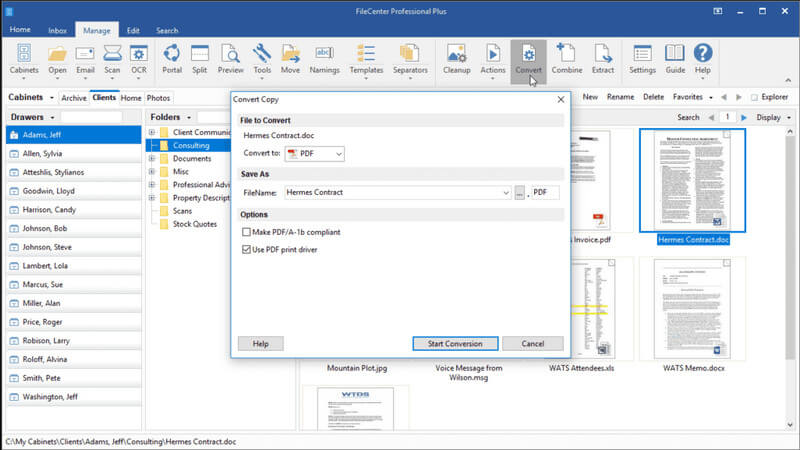
PROS
CONS
Adobe Acrobat Pro DC on täydellinen kuvan PDF-muunnin ja ratkaisu, jota kaikki voivat käyttää. Adobe tuottaa PDF-tiedostoja, joten se luo luonnollisesti ratkaisun niiden muotoon. Tällä työkalulla voit tehdä monia asioita ratkaistaksesi ongelmia, joita saatat kohdata PDF-tiedostoissa, kuten muokata, yhdistää, kommentoida, täyttää ja allekirjoittaa ja paljon muuta. Huolimatta tiedosta, että Adoben tuotteiden on oltava vaikeasti manipuloitavia, jätä tämä sovellus sivuun, sillä sillä on yksi intuitiivisimmista käyttöliittymistä ja sitä on helppo käyttää. Vaikka sovelluksessa on monia lisäominaisuuksia PDF-tiedostoille, kuten PDF-tiedostojen korjaaminen, et voi käyttää niitä pitkään aikaan, jos et ole maksanut tilauksesta. Vaikka se maksaa sinulle paljon verrattuna muihin muuntajiin, se on silti erinomainen valinta niille, jotka tarvitsevat PDF-ratkaisun päivittäin, mutta jos ei, yritä käyttää muita tässä mainittuja vaihtoehtoja.
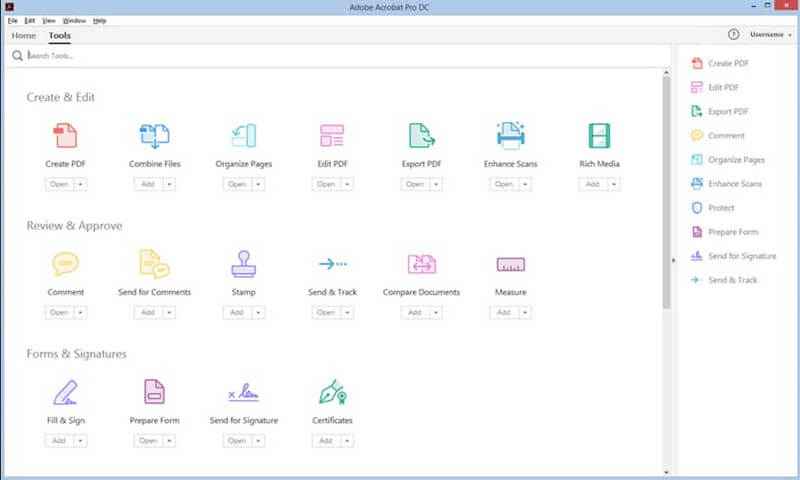
PROS
CONS
preview on ladattava kuvan PDF-muunnin, jota kuka tahansa Mac-käyttäjä voi käyttää kannettavasti käyttöjärjestelmässään. Toisin kuin muut tässä esittelemämme muuntimet, tämä sovellus ei edellytä sen lataamista, koska se on esiasennettu, mutta se on kuitenkin käytettävissä vain macOS:ssä. Sen avulla voit muuntaa kuvatiedostoja PNG-, JPG-, JPG2000-, PDF- ja muihin kuvamuotoihin. Vaikka sovellus on lueteltu tässä arvostelussa, se ei voi koota kuvia PDF-tiedostoksi, sillä se muuttaa juhlallisesti kuvamuototunnisteen .pdf-tiedostoksi. Muuntamisen lisäksi voit tarvittaessa salata PDF-tiedoston salasanalla.
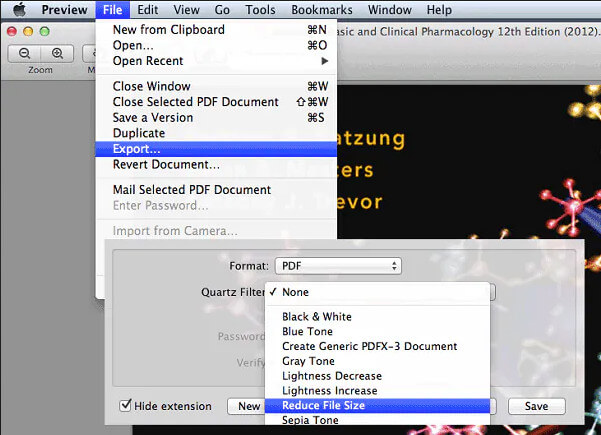
PROS
CONS
Voinko muuntaa HEIC:n PDF-muotoon?
Kyllä, HEIC:n muuntaminen PDF-muotoon on yksinkertaista ja helppoa, vaikka sinulla ei olisi laajaa tietoa muuntamisesta. Ennen sinua muuntaa HEIC PDF:ksi, sinun on ensin valittava muunnin, jota voit käyttää muunnosprosessissa. Valitse tarpeisiisi sopivin muuntaja, joka tukee HEIC:tä tuontitiedostona ja PDF-muotoa tulosteena.
Muuntaako laajennuksen uudelleennimeäminen kuvan PDF-muotoon?
Ei, ei. Vaikka vaihdat kuvatunnisteen muotoon .pdf, tiedosto ei muutu PDF-tiedostoksi. Nimen vaihtaminen on vain ajanhukkaa; sen muuttamisen sijaan käytä kuvan PDF-muunninta tehtävän suorittamiseen.
Miksi PDF-tiedostot on salattu?
Kun lisäät PDF-tiedostoon salauksen, sen avaavan käyttäjän on tiedettävä tiedoston salasana. Salauksen lisääminen PDF-tiedostoon voi olla valtava etu kaikille, jotka haluavat suojata tiedostonsa yrittämältä avata sitä.
Yhteenveto
Loppujen lopuksi kuvan PDF-muunnin verkossa ja offline-tilaa tarvitaan pääasiassa. Ennen kuin valitset käyttämäsi muuntimen, on parempi lukea tietoja ohjelmistosta ja sen eduista ja haitoista. Toivomme, että auttoimme sinua valitsemaan tämän artikkelin työkalun. Joten mitä mieltä olet tästä artikkelista?

Video Converter Ultimate on erinomainen videomuunnin, -editori ja -tehostin, jonka avulla voit muuntaa, parantaa ja muokata videoita ja musiikkia 1000 muodossa ja enemmän.
100 % turvallinen. Ei mainoksia.
100 % turvallinen. Ei mainoksia.